Cómo restaurar una computadora de puerta de enlace a la configuración de fábrica
De vez en cuando, su computadora Gateway, como la mayoría de los dispositivos electrónicos, puede requerir un reinicio para que vuelva a su rendimiento óptimo. En algunos casos, esto es tan fácil como reiniciar la máquina, lo que cierra todas las aplicaciones abiertas y borra la memoria caché. Otros problemas más persistentes pueden necesitar una actualización del sistema operativo o una restauración del sistema a un punto anterior en el tiempo. Estas tres opciones reinician su máquina sin eliminar ninguno de sus archivos personales ni modificar la configuración de su sistema.
Sin embargo, cuando experimenta problemas de hardware y software que son más complejos, o si está transfiriendo la propiedad de la computadora por completo, puede ser más beneficioso restablecer completamente el dispositivo a la configuración de fábrica. Los pasos que tome para lograr este objetivo variarán, según la antigüedad de su computadora Gateway y el sistema operativo que esté ejecutando actualmente.
Consejo
La cantidad de tiempo que lleva de principio a fin depende del tamaño de la memoria del sistema y de la cantidad de datos que haya que borrar.
Advertencia
Una restauración de fábrica, independientemente de cómo se implemente, borra por completo todos sus archivos y aplicaciones personales y restablece la configuración de su sistema. Antes de comprometerse, realice una copia de seguridad de los datos que desea conservar.
Windows 8 y 8.1:Restablecer mi PC
Con la llegada de Windows 8, Microsoft proporcionó la funcionalidad para restablecer manualmente el sistema operativo a su estado de fábrica mediante Restablecer mi PC. . Se accede a esta utilidad de restauración de fábrica desde el escritorio de Windows.
Primero, inicie la Configuración desde el lado derecho de la pantalla y seleccione Cambiar configuración de PC de la lista de opciones.
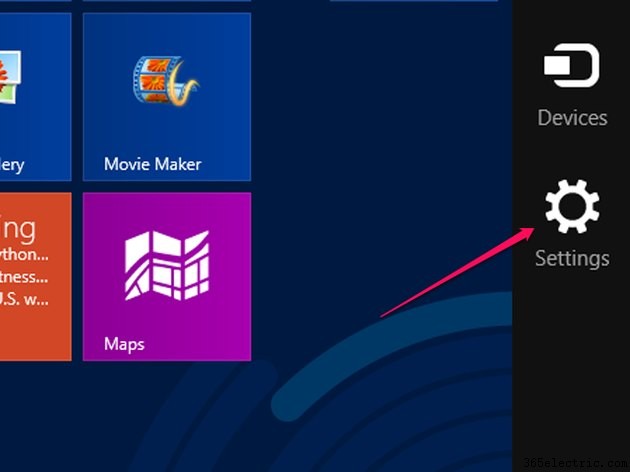
Seleccione Actualización y recuperación y luego seleccione Recuperación .
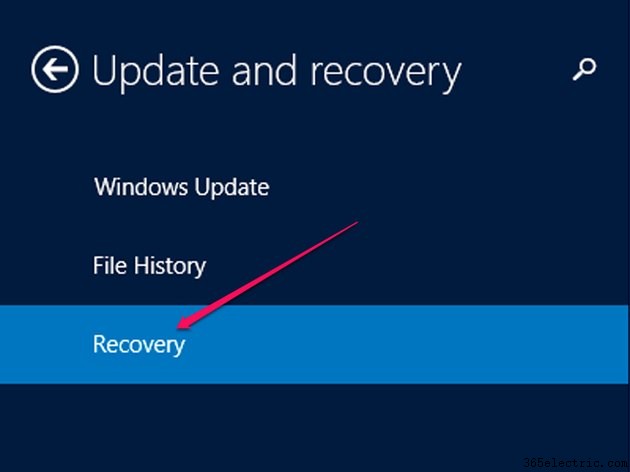
Elija Empezar en Quitar todo y reinstalar Windows opción.
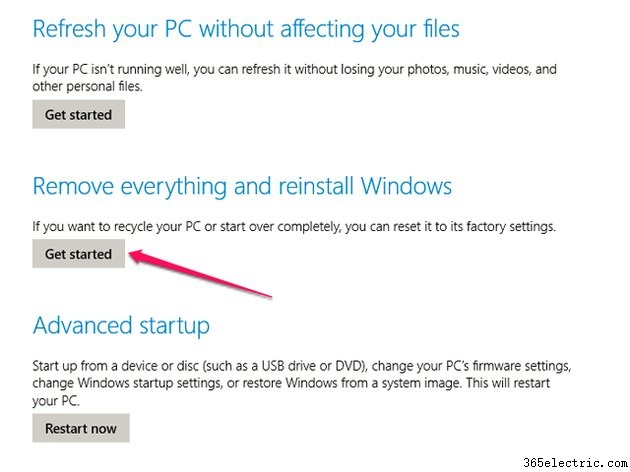
Luego, Windows le presenta una serie de instrucciones en pantalla; simplemente siga estos para iniciar la restauración completa del sistema a una versión nueva de Windows 8 u 8.1.
Windows 7, Vista y XP:recuperación del sistema de puerta de enlace
Si bien las versiones anteriores del sistema operativo Windows no contienen la función nativa de restablecimiento de fábrica, los sistemas Gateway más antiguos sí presentar algo similar. Recuperación del sistema de puerta de enlace se puede usar para restaurar el dispositivo a su configuración original de fábrica, esencialmente reinstalando el sistema operativo usando archivos en una segunda partición del disco duro.
Para acceder a la función, apague y luego reinicie su computadora, presionando F8 repetidamente una vez que aparezca el logotipo de Gateway BIOS en su pantalla. Usa el botón Arriba y abajo teclas de flecha para seleccionar Reparar su computadora y luego siga las instrucciones en pantalla para continuar con una recuperación completa de fábrica. En el sitio de Gateway se encuentra disponible un conjunto completo de instrucciones paso a paso para usar esta utilidad, con fotografías útiles.
Si no encuentra Gateway System Recovery en su computadora, el sitio web de Gateway no lo ofrecemos como descarga en dos versiones:una para XP y otra para Vista. Para una máquina que ejecuta Windows 7, visite la página de eRecovery Media en el sitio minorista de Acer, la empresa que compró Gateway en 2007. Una vez allí, ingrese el número de serie de su computadora Gateway y, si la suya es un modelo compatible, tendrá la oportunidad de comprar una copia del disco directamente desde allí.
También puede tener suerte para encontrar un proveedor en Amazon o eBay con el disco apropiado para su sistema operativo.
Advertencia
Según el sitio de soporte de Gateway, el programa Gateway Recovery Media no está disponible para todos los modelos.
Una instalación limpia de Windows
Independientemente de su sistema operativo, si su computadora ya no funciona como debería, no puede iniciar las opciones integradas de restablecimiento o recuperación, y no puede ubicar un disco de recuperación de reemplazo apropiado, es posible que no tenga más remedio que realizar una instalación limpia del sistema operativo. Para esto, necesitará un disco de instalación válido para la misma versión del sistema operativo Windows que se estaba ejecutando anteriormente en la máquina.
Windows 8 se puede comprar directamente en Microsoft Store, así como en una variedad de minoristas en línea y físicos. Microsoft vende solo el sistema operativo actual, pero aún puede encontrar copias de Windows 7 y Windows Vista en Amazon, Newegg y TigerDirect.
Una vez que haya comprado la versión apropiada, simplemente inserte el disco mientras su computadora está funcionando, apáguela y luego reiníciela. La instalación se ejecutará automáticamente y las instrucciones paso a paso le guiarán a través de la instalación.
Advertencia
Una instalación limpia no le dejará con ninguno de los programas predeterminados instalados originalmente por Gateway. Una vez que se complete el proceso, prepárese para hacer un poco de trabajo preliminar descargando controladores y otro software Gateway personalizado.
- ·Cómo restablecer la configuración de fábrica de la PC
- ·Cómo realizar una restauración del sistema Dell
- ·Cómo restaurar una computadora a una configuración anterior
- ·Cómo restaurar una computadora Acer a la configuración de fábrica
- ·Cómo restaurar mi Sony Vaio a la configuración predeterminada de fábrica
- ·Cómo restaurar la computadora a la configuración original
- ·Cómo restaurar una computadora portátil a la configuración de fábrica
- ·Cómo encontrar un punto de restauración en una computadora
- Cómo restaurar una Dell Dimension 3000 a la configuración de fábrica
- Cómo restaurar una Dell Latitude D620 a la configuración de fábrica
- Cómo restaurar mi computadora al estado de ayer
- Cómo restaurar una computadora a su configuración original de fábrica
- Cómo restaurar una computadora a la configuración de fábrica usando la tecla F
- Cómo restaurar la configuración predeterminada de fábrica en mi computadora
